
Το Instagram είναι πιθανώς το αγαπημένο μας κοινωνικό δίκτυο εδώ στο How-To Geek. Θέλουμε πάντα οι φωτογραφίες μας να φαίνονται καλύτερες, γι 'αυτό έκανα την έρευνα. Δείτε πώς μπορείτε να κάνετε τις εικόνες σας να φαίνονται όσο το δυνατόν καλύτερες στο Instagram.
ΣΧΕΤΙΖΟΜΑΙ ΜΕ: Γιατί οι φωτογραφίες σας στο Facebook φαίνονται τόσο άσχημες (και τι μπορείτε να κάνετε για αυτό)
Ινσταγκραμ, όπως το Facebook , αλλάζει το μέγεθος και συμπιέζει τις εικόνες σας ώστε να ταιριάζουν με τις οδηγίες τους. Ενώ οι αλγόριθμοι φαίνονται λιγότερο επιθετικοί από ό, τι με το Facebook (κάτι που έχει νόημα επειδή το Instagram είναι κυρίως ένα δίκτυο κοινής χρήσης φωτογραφιών), είναι ακόμα καλύτερο να κάνετε όσο το δυνατόν μεγαλύτερη αλλαγή μεγέθους και περικοπή - οι αμβλείς αλγόριθμοι τείνουν να είναι λίγο βαρύ χέρι.
Το Instagram υποστηρίζει εικόνες με πλάτος έως 1080px και ύψος μεταξύ 566px και 1350px. Δηλαδή, οι αναλογίες περικοπής μεταξύ 1,91: 1 (μια ευρεία περικοπή τοπίου) και 4: 5 (μια περικοπή κατακόρυφης επιφάνειας).
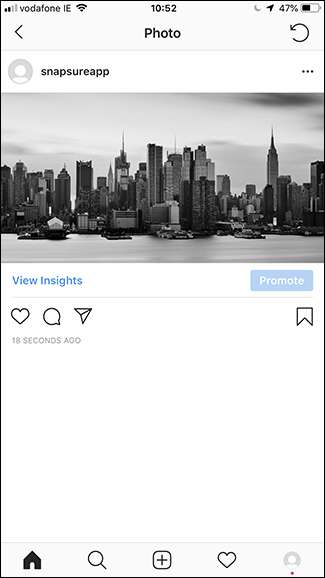

Οτιδήποτε μεταξύ αυτών των δύο αναλογιών είναι επίσης καλό - είναι μόνο οι μέγιστες τιμές. Εάν η εικόνα σας είναι ευρύτερη, θα αλλάξει το μέγεθός της ώστε να ταιριάζει σε πλάτος 1080px. Ομοίως, εάν η περικοπή δεν εμπίπτει στις αποδεκτές αναλογίες, όπως για παράδειγμα, μια εικόνα πορτρέτου 2: 3, αναγκάζεστε να την περικόψετε σε 4: 5.
Το Instagram δεν δημοσιεύει οδηγίες για το μέγεθος του αρχείου, αλλά, αφού έπαιξα, διαπίστωσα ότι οι περισσότερες φωτογραφίες μου ήταν συμπιεσμένες σε JPEG μεταξύ 150 kb και 190 kb. Και πάλι, αυτό το είδος έχει νόημα: κάτω από 200 kb είναι ένα αρκετά τυπικό μέγεθος αρχείου για χρήση στο διαδίκτυο.
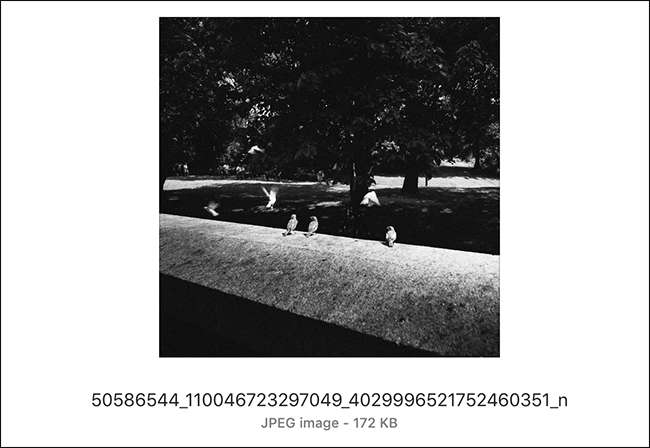
Έχοντας αυτό κατά νου, ας μιλήσουμε για να κάνουμε τις εικόνες Instagram να φαίνονται καλύτερες.
Επεξεργαστείτε τις φωτογραφίες σας
Πριν ακόμη σκεφτείτε τα μεγέθη αρχείων και τις αναλογίες περικοπής, θα πρέπει επεξεργαστείτε οποιαδήποτε εικόνα σκοπεύετε να δημοσιεύσετε στο Instagram . Αυτό δεν πρέπει να είναι κάποιος χειρισμός εικόνας με βαριά χέρια, αλλά, τουλάχιστον, πρέπει να λάβετε υπόψη:
- Καθαρισμός τυχόν κηλίδων σκόνης, κηλίδων ή άλλων προβλημάτων .
- Ρύθμιση της φωτεινότητας και της αντίθεσης .
- Αύξηση του κορεσμού και των χρωμάτων.
- Επίλυση τυχόν ζητημάτων ισορροπίας λευκού .
- Κάνοντας κάτι δημιουργικό, όπως χρωματική τόνωση, μετατρέποντάς το σε μαύρο και άσπρο ή χρησιμοποιώντας μια εφαρμογή φίλτρου.
ΣΧΕΤΙΖΟΜΑΙ ΜΕ: Πώς να βελτιώσετε (σχεδόν) οποιαδήποτε ψηφιακή φωτογραφία, χωρίς αυτόματη βελτίωση
Τα εργαλεία επεξεργασίας του Instagram είναι πλέον αρκετά σταθερά οπότε, αν θέλετε, μπορείτε να τα χρησιμοποιήσετε. Υπάρχουν επίσης πολλές εξαιρετικές εφαρμογές φωτογραφίας εκεί έξω και, φυσικά, εάν χρησιμοποιείτε τον υπολογιστή σας, υπάρχει πάντα το Lightroom και το Photoshop — πραγματικά, οι καλύτερες επιλογές.
Περικοπή και αλλαγή μεγέθους των εικόνων σας
Μόλις ετοιμάσετε τη φωτογραφία σας, ήρθε η ώρα να την προετοιμάσετε. Όπως μιλήσαμε νωρίτερα, πρέπει να περικόψετε και να αλλάξετε το μέγεθος της φωτογραφίας σας σε πλάτος 1080px και ύψος μεταξύ 566 και 1350 εικονοστοιχείων. Θέλετε επίσης να δοκιμάσετε και να μειώσετε το μέγεθος του αρχείου σε λιγότερο από 200kb.
Με το Photoshop, το Lightroom ή οποιοδήποτε άλλο πρόγραμμα επεξεργασίας υπολογιστή, είναι απλό. Απλώς ορίστε τις ρυθμίσεις αποθήκευσης ή εξαγωγής στις σωστές διαστάσεις. Μπορείτε να χρησιμοποιήσετε τη ρύθμιση ποιότητας για να ελέγξετε το μέγεθος του αρχείου.
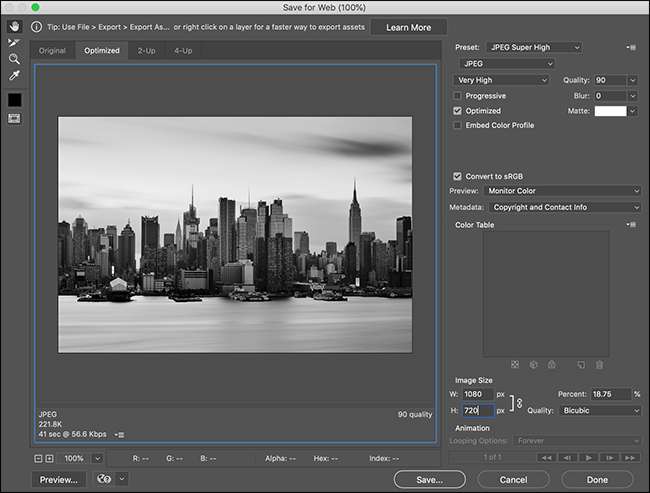
Στα smartphone, τα πράγματα είναι λίγο πιο περίεργα αφού πρέπει να χρησιμοποιήσετε μια ξεχωριστή εφαρμογή. μου αρέσει Μέγεθος εικόνας για iOS και Resizer φωτογραφιών και εικόνων για Android . Ανοίξτε τη φωτογραφία σε όποια εφαρμογή χρησιμοποιείτε και μετά περικοπή και αλλάξτε το μέγεθός της στις σωστές διαστάσεις. Μπορείτε επίσης να χρησιμοποιήσετε τις ρυθμίσεις ποιότητας για να ελέγξετε το μέγεθος του αρχείου όπως θα κάνατε με μια εφαρμογή για υπολογιστές.
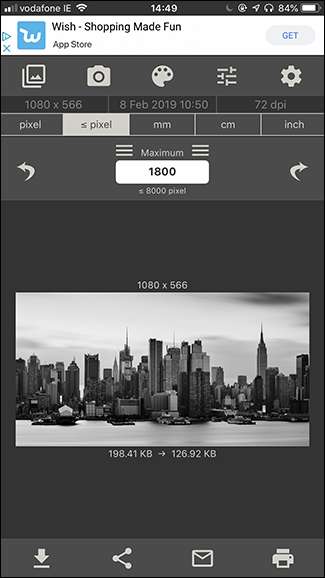
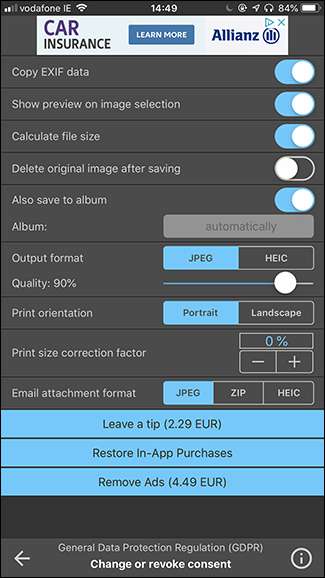
Ένα τελευταίο πράγμα που πρέπει να σημειωθεί είναι ότι το Instagram θα μετατρέψει τις εικόνες σας σε JPEG - αν ανεβάζετε ένα στιγμιότυπο οθόνης, ένα αρχείο λογότυπου ή οτιδήποτε άλλο είναι PNG, μπορεί να παρατηρήσετε κάποια τεχνητή κατασκευή. Αυτό είναι ένα ζήτημα με τα JPEG γενικά.
Δημοσιεύστε τις φωτογραφίες σας
Με την επεξεργασία των εικόνων σας και το σωστό μέγεθος, προχωρήστε και δημοσιεύστε τις στον λογαριασμό σας στο Instagram. Εάν έχετε ακολουθήσει τις παραπάνω οδηγίες, οι αλγόριθμοι του Instagram δεν πρέπει να τους κάνουν πολύ, οπότε αυτό που ανεβάζετε είναι αυτό που θα δουν όλοι οι άλλοι.
Εάν αφήσετε τα πράγματα στα χέρια του Instagram, οι φωτογραφίες σας πιθανότατα θα φαίνονται εντάξει, αλλά είναι ωραίο να γνωρίζετε ότι έχετε κάνει ό, τι μπορείτε για να μεγιστοποιήσετε την ποιότητα της εικόνας. Γιατί να προσπαθήσετε να τραβήξετε υπέροχες φωτογραφίες για να αφήσετε μια εταιρεία κοινωνικών μέσων για να αποφασίσετε πώς θα φαίνονται;







